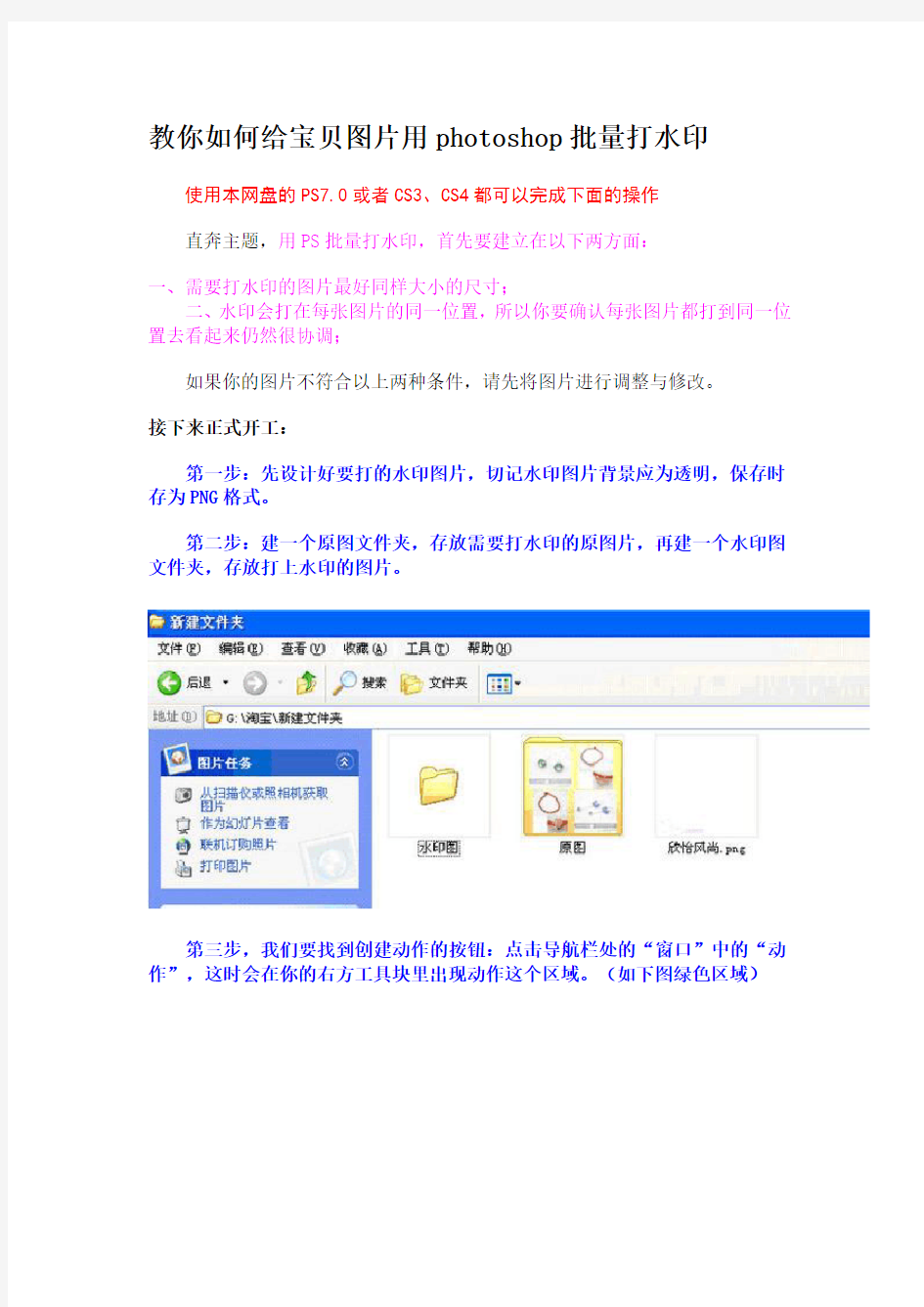

教你如何给宝贝图片用photoshop批量打水印使用本网盘的PS7.0或者CS3、CS4都可以完成下面的操作
直奔主题,用PS批量打水印,首先要建立在以下两方面:
一、需要打水印的图片最好同样大小的尺寸;
二、水印会打在每张图片的同一位置,所以你要确认每张图片都打到同一位置去看起来仍然很协调;
如果你的图片不符合以上两种条件,请先将图片进行调整与修改。
接下来正式开工:
第一步:先设计好要打的水印图片,切记水印图片背景应为透明,保存时存为PNG格式。
第二步:建一个原图文件夹,存放需要打水印的原图片,再建一个水印图文件夹,存放打上水印的图片。
第三步,我们要找到创建动作的按钮:点击导航栏处的“窗口”中的“动作”,这时会在你的右方工具块里出现动作这个区域。(如下图绿色区域)
在动作状态下单击下方倒数第二个按纽“创新建动作”然后在跳出的对话框中可将此“动作命名”,我的命名为“批量加水量”,最后单击记录。单击记录后你会发现“开始记录”按钮会变红,由于我们暂时还不需要记录动作,所以
需要你将开始记录按钮左方的“方形按钮”“停止记录”按钮单击一下,先暂停记录,这时圆形的开始记录按钮变灰。
第四步:打开做好的水印图片,我的为“欣怡风尚.png”,然后按全选(ctrl+A),再按复制(ctrl+C),接下来你可将此水印图关掉,也可以不关。但为了避免新手出错,建议大家先关掉图。
接下来就要开始记录动作了,大家一定要按步骤操作,否则容易出错。
单击开始记录按钮——打开需要打水印的原图——粘贴水印图片(Crtl+V)——拖移到合适的位置——点击图层导航栏中的合并图层或按快捷键(ctrl+E)——另存图片JPG格式到“水印图”文件夹中——关闭打好水印的图——单击停止记录按钮。(切记一定要另存到建好的水印图文件夹中)